

Genom att klicka på knappen Avancerat kommer du till dialogrutan Avancerade QTVR- inställningar (se figur 1).
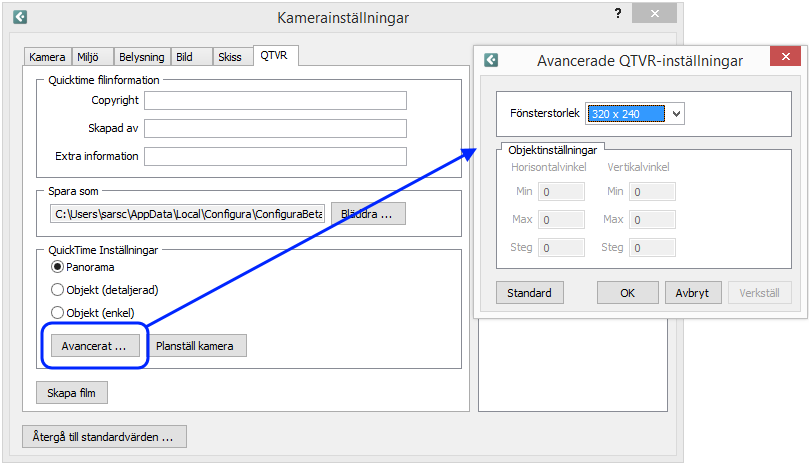
Figur 1 - Dialogen Avancerade QVTR-inställningar
För filmalternativet Panorama finns bara en avancerad inställning: Fönsterstorlek i det övre fältet i dialogrutan. Denna inställning handlar uteslutande om hur stort det fönster som filmen visas i ska vara. Det går alltså inte att ange upplösning för Panoramafilmer. För alternativet Panorama är övriga avancerade inställningar grå och går därmed inte att göra.
Med något av alternativen Objekt (detaljerad eller enkel) valda visas istället texten Upplösning i det övre fältet i dialogrutan. I den nedrullningsbara listrutan under Upplösning väljer du vilken upplösning varje enskild bild ska ha. Ju högre upplösning desto bättre kvalitet på filmen. Tänk dock på att framkallningstiden och filstorleken ökar med högre upplösning.
Under Objektinställningar görs detaljerade inställningar för hur filmen ska skapas.
Med Horisontalvinkeln anger du hur lång (hur många grader av ett varv) kamerans horisontella rörelse ska vara runt objektet (kamerans målpunkt). Utgångspunkten är det ställe där kameran är placerad. I textfältet Min anger du var du vill att filmen ska börja. Grundinställningen för Min är vinkeln 0 vilket innebär att filmen kommer att börja där kameran är placerad.
Vid Max anger du vid vilken vinkel filmen ska ta slut. Grundinställningen för Max är 360, vilket innebär att kameran roterat ett helt varv runt objektet och att filmen både börjar och tar slut där kameran är placerad.
Vid Steg anger du hur många bilder filmen ska bestå av. Grundinställningarna (0 för Min, 360 för Max och 36 för Steg) innebär att en framkallning görs var 10 grad.
Exempel:
Du vill framställa en film där kameran snurrar ett halvt varv runt ett objekt med utgångspunkt från kamerans placering på ritytan.
Gör så här:
Med Vertikalvinkeln (kan endast väljas med alternativet Objekt (detaljerad)) anger du hur lång (hur många grader) kamerans vertikala rörelse ska vara runt objektet (kamerans målpunkt). Grundinställningen är 0 grader (Min) (i nivå med objektet) och 90 grader (Max) (rakt ovanför objektet). Det innebär att kameran, samtidigt som den rör sig horisontellt, rör sig vertikalt ett kvarts varv. I textfältet vid Steg väljer du hur många bilder kameran ska ta till filmen.
Exempel:
Du vill skapa en film där kameran snurrar både ett vertikalt och ett horisontellt halvvarv runt objektet.
Gör så här:
Med knappen Standard ställer du tillbaka alla dialogrutans grundinställningar: Upplösning 320 x 240, Horisontalvinkel: Min: 0,Max: 360,Steg: 36,Vertikalvinkel: Min: 0,Max: 90,Steg: 20.
Observera:
|